出所の怪しいアプリをチェックしたり、疑わしいリンクを開きたい。ということがある。このようなものを安全に確認するなら、仮想環境を使うのがベスト。Windows 10の「Windowsサンドボックス」を使えば簡単にチェックができる。
「Windowsサンドボックス」を使えるようにする

(Image:charnsitr / Shutterstock.com)
「便利そうだけど、聞いたことがないメーカー製のアプリなので不安」といったことがある。また、「メールでリンクが送られてきたけど、どうも怪しい」ということも少なくない。もし、アプリがマルウェアだったり、リンク先が詐欺サイトだったりしたら、普段使っている環境に大きな影響を与えてしまう。
仮想環境なら普段使っている環境から隔離して試せるので、万が一のときでも普段の環境に影響を与えることがない。しかし、仮想環境を構築するには、仮想環境アプリやOSのインストールなど、多くの作業が必要になる。
そこで使いたいのが「Windowsサンドボックス」。これは、Windows 10 May 2019 Update(バージョン 1903)で追加された機能で、手軽にWindows 10の仮想環境を実行することができるものだ。
「Windowsサンドボックス」は、「Windows 10 Pro」または「Windows 10 Enterprise」のユーザーであれば、誰でも利用が可能。なお、デフォルトでは機能が無効になっているので、はじめに有効にする必要がある。

タスクバーの検索ボックスに「Windowsの機能」と入力し、「Windowsの機能の有効化または無効化」をクリックする
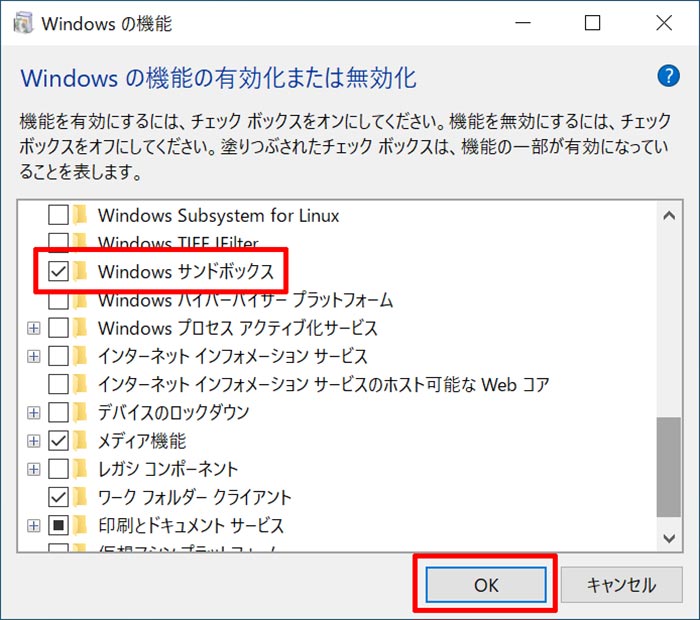
「Windowsの機能」ダイアログボックスが表示されるので、「Windowsサンドボックス」にチェックを付けて「OK」をクリックする。再起動が求められるので、パソコンを再起動しよう
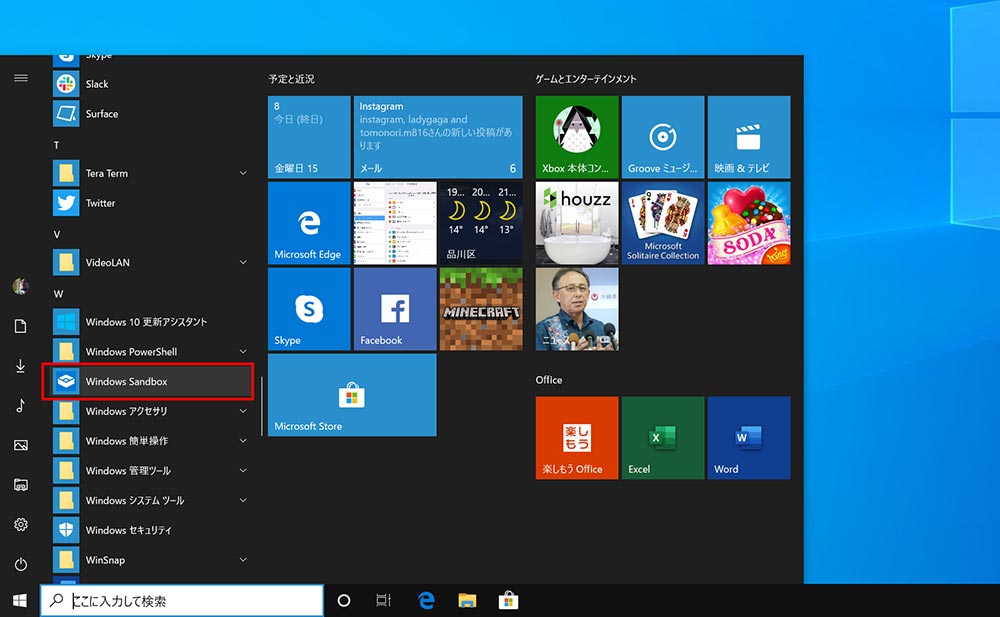
スタートメニューに「Windows Sandbox」が追加された。ここから起動できる
「Windowsサンドボックス」の基本的な使い方
「Windowsサンドボックス」を起動すると、仮想環境のウィンドウが表示される。仮想環境のOSは英語版のWindows 10。表示はすべて英語だが、画面構成や使い方は日本語版と同じなので、それほど迷うことはないだろう。
あとは、仮想環境上で色々試していけばよい。怪しいリンクは仮想環境のEdgeを起動してURLをコピーして開けばよいし、怪しいアプリは仮想環境でダウンロードして開くだけだ。もし、マルウェアに感染したり、動作がおかしくなっても、実環境には一切影響がない。また、仮想環境は終了するとすべてリセットされるので、毎回まっさらな環境でテストができる。
なお、実環境と仮想環境の間でドラッグ&ドロップはできないので、アプリやファイルを仮想環境に移動したいときは、コピーを使うのが最も手軽な方法だ。
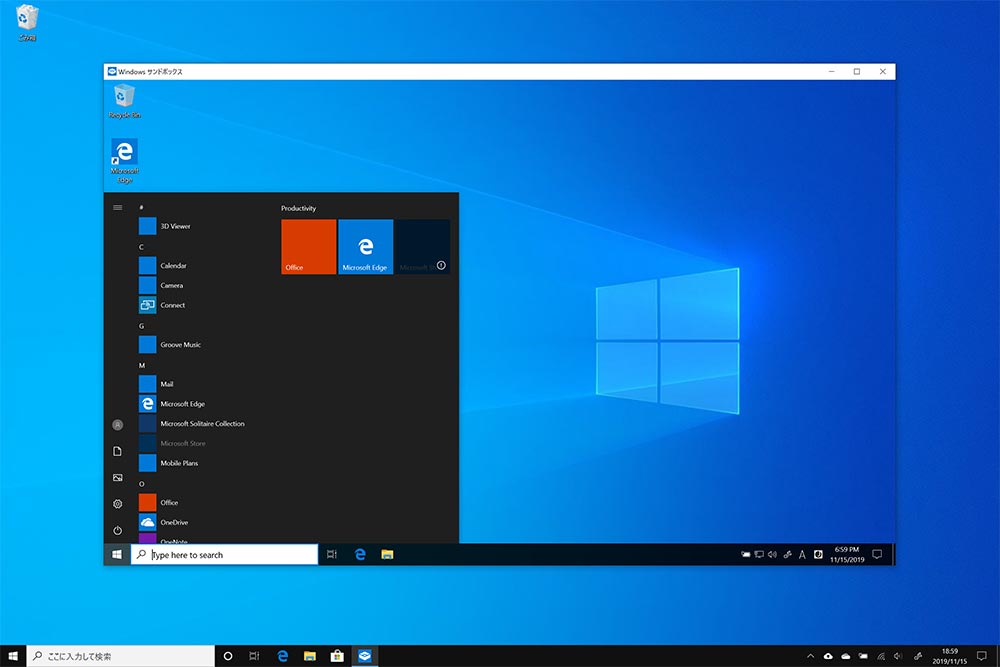
Windowsサンドボックスは、英語版のWindows 10の環境となる。すべて英語だが、操作や画面構成は日本語版と同じなので、普段どおりに利用できる
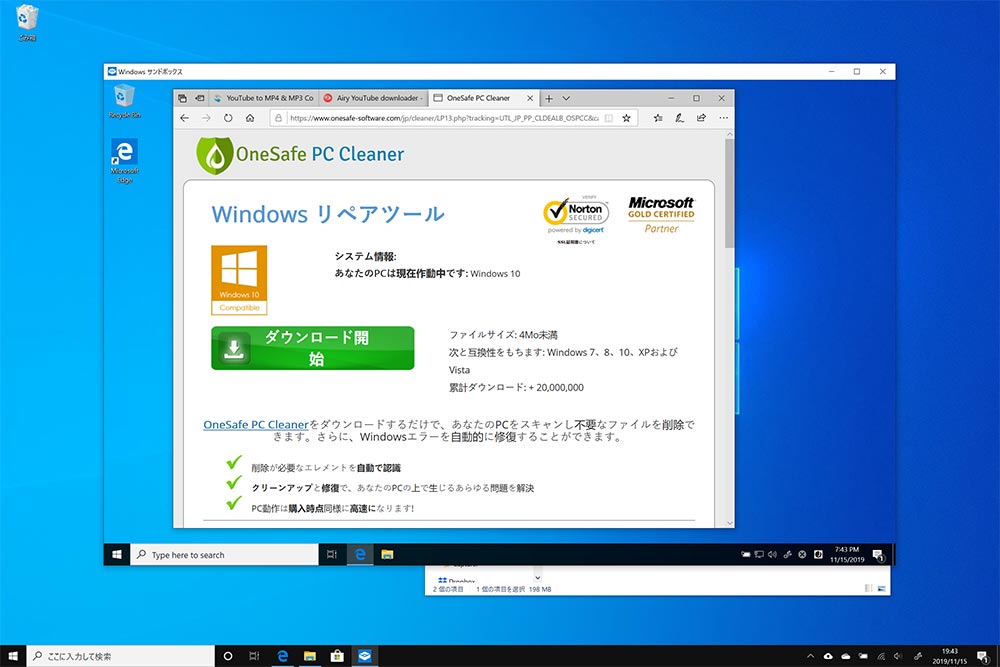
怪しいリンクを開きたいときは、仮想環境のEdgeを起動してリンクを貼り付けて移動すればよい。安全にリンク先を確認できる
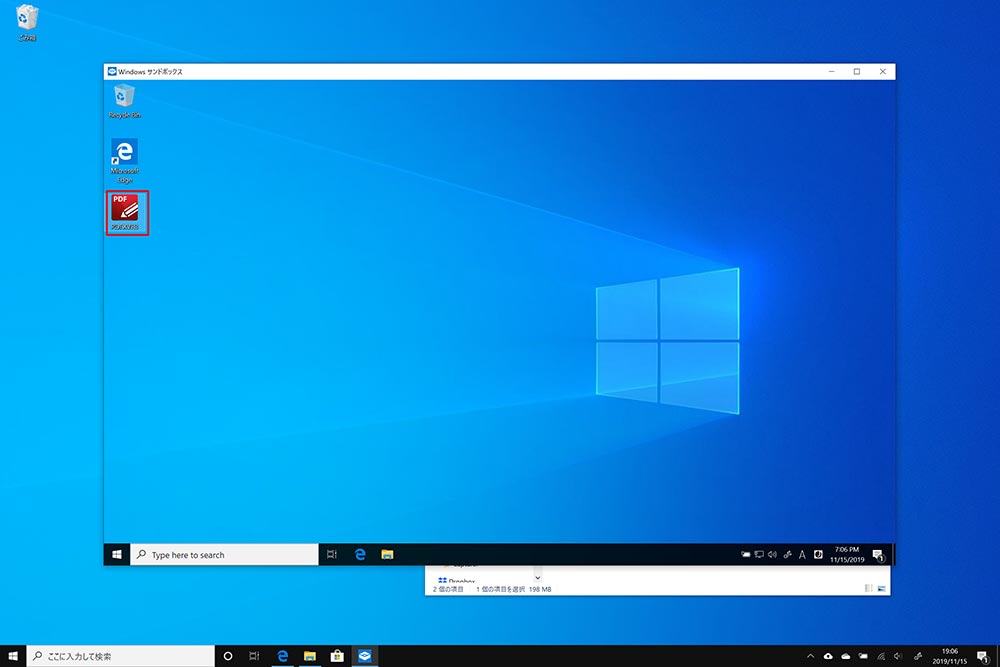
アプリを試すときは、仮想環境でダウンロードするか、実環境から仮想環境にコピーして実行する
このように「Windowsサンドボックス」は、使い捨てできる環境といえる。普段使っている環境ではリスクが高い操作は「Windowsサンドボックス」に任せれば、安全に試すことができるだろう。



